新建序列:常用:选择帧1920*1080
无场扫描 25帧
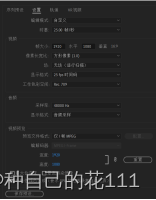
钢笔工具:钢笔工具可以在序列素材那条线上打关键帧(实现淡出淡入等)
拖拽素材:正确拖拽素材,是在源素材中利用入点和出点进行拖拽,V1 A1两个轨道都打开才能同时拖拽视频中带的音频
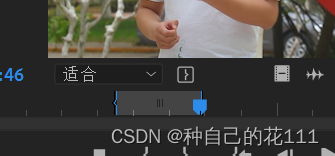
取消音频绑定:ctrl+l可以取消视频和音频的链接,也可以绑定回去
部分渲染:红色线条代表还没有渲染,播放会卡顿,节目窗口和时间轴是绑定在一起的,所以在节目窗口选择入点和出点进行局部渲染,点击鼠标右键有取消入点和出点选项。标记点快捷键是m

时间码:时间码,分为时,分,秒,帧,通过序列左上角的时间码可以快速进行定位,如31503是3分15秒第3帧
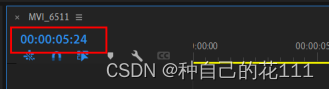
小扳手:关于时间轴上所有显示的问题,都可以在小扳手上解决,一般点击右键都可以进行重命名,在最上方序列那个地方可以重新编辑比如帧大小,等序列属性。

新建项:工作区右下角新建项中,序列是可以快速的再新建这个序列。脱机文件就是一个先用来代替素材的文件,后期有素材再加上。调整图层(透明的)就是单独的一个轨道用来调整视频的,不会对原有的素材产生影响,比如颜色和效果最好不要在原素材中直接调整。彩条就是类似雪花屏。颜色屏幕就是纯颜色屏幕。

速度与持续时间:右键素材有速度与持续时间,速度和时间是成正比的,可以通过关闭那个小链接实现速度改变时间不变的不成正比的操作,还可以通过比率拉伸工具(等比时)实现,通过画面自动调整速度实现填补空缺画面。
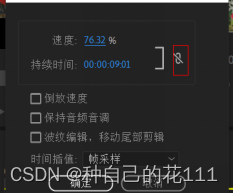
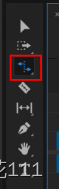
效果控件:对素材的属性参数进行调整,关键帧也是再这个地方进行设置(时钟),时钟旁边的三角符号点开还可以进行微调,那条线是贝塞尔曲线,点击关键帧鼠标右键也有关于贝塞尔曲线的选项。
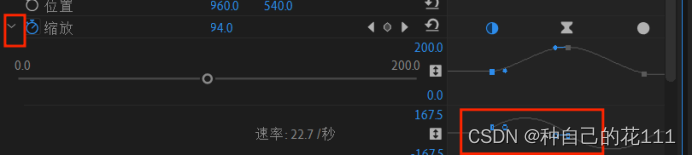
上下黑板百边(电影画布):可以通过字幕(文件,新建,旧版标题中利用矩形进行制作),也可以利用钢笔工具(矩形工具)进行制作,点击小三角可以调整颜色。
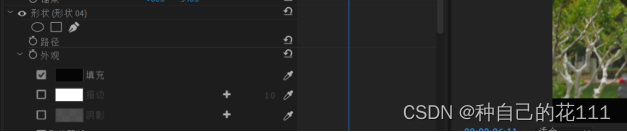
打包工程:打包工程一定要在时间轴选好入点和出点,这样就只会对我们所选的区域进行操作,点击左上角文件中的项目管理,选择要导出的序列,这样就能把用到的所有素材导出并且同时导出来一个工程文件在同一个文件夹中,把这个文件夹压缩发给别人就可以了
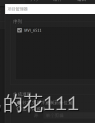
脱机文件:点开打包好的工程文件,会弹出文件脱机,然后点击查找,再点击搜索点击确定,就可以了。标记入点和出点鼠标右键可以看到设置脱机文件,然后选择在磁盘保留媒体文件,恢复脱机文件还是点击鼠标右键找到链接媒体,利用脱机文件代替原有文件,可降低电脑缓存使用率。但千万不要重命名。

设置标识帧:设置标识帧可以让我们更好的看到素材中我们想要的那一帧,图标试图选好位置点击鼠标右键有设置标识帧选项
效果栏:自己摸索,拖到视频可以在效果控件进行调整参数。
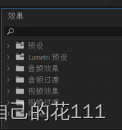
字幕:可以在工具栏T中直接添加,也可以在文件新建中的旧标题中添加字幕。
导出设计:导出序列是一定要标记好范围,在文件点击导出媒体。
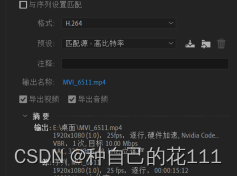
无名之辈电影片头:需要用到裁剪效果,底部和顶部打关键帧,记得打缓入缓出,然后alt键脱出复制视频,删除裁剪效果,增加轨道遮罩,遮罩住字幕素材视频轨道,然后加交叉溶解转场,选中字幕和复制素材,点击嵌套。























 1041
1041











 被折叠的 条评论
为什么被折叠?
被折叠的 条评论
为什么被折叠?










